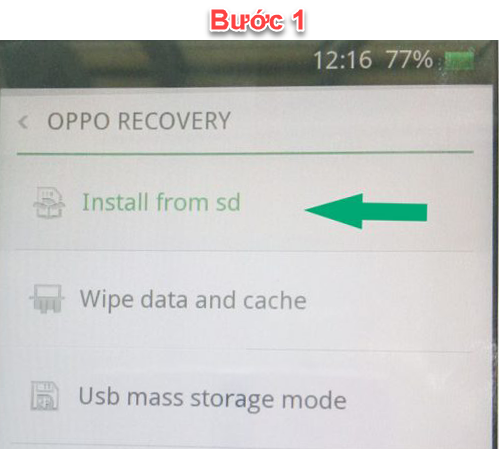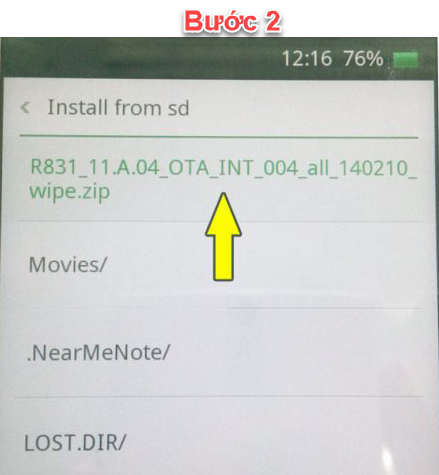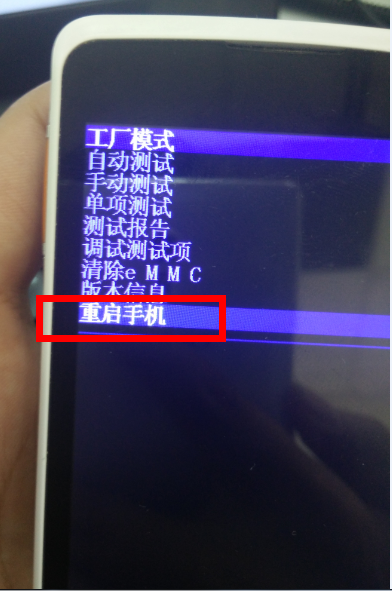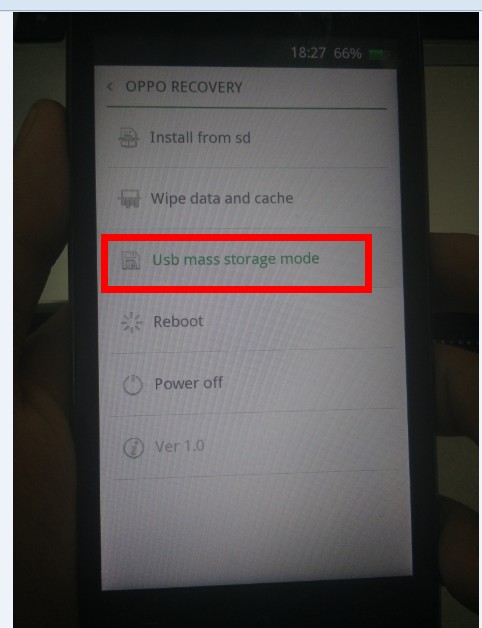Sau đây mình sẽ hướng dẫn up rom gốc chuẩn hãng của oppo qua Recovery là cách up rom dễ mà ai cũng có thể thực hiện chỉ qua vài bước là bạn có thể tự up rom kể cả bạn không phải là kỹ thuật. Khi các bạn sử dụng một chiếc điện thoại oppo thì nên tự biết cách làm đỡ được rất nhiều tiền. Up rom là gì ? là thay đổi hệ điều hành hiện tại cho điện thoại Android, cập nhật lên phiên bản mới, hoặc về phiên bản cũ, hoặc sửa lỗi hệ điều hành. Ở đây là mình hướng dẫn dành riêng cho dòng máy oppo phiên bản ROM thường hay Rom ColorOS.
Chú ý : Dung lượng pin phải trên 30%. Nên để 50% sẽ an toàn cho máy khi up rom. Trước khi up plại rom cần sao lưu danh bạ, tin nhắn , ứng dụng trước. Vì khi up rom sẽ xóa toàn bộ rom cũ gồm dữ liệu trong bộ nhớ máy như ảnh, nhạc, phim ảnh, danh bạ, tin nhắn, ứng dụng, lịch sử cuộc gọi … tất cả
Xem thêm : Hướng dẫn up rom gốc OPPO qua recovery COLOR OS 3.0 – 3.2
HƯỚNG DẪN UP ROM OPPO COLOR OS QUA RECOVERY
- Tải và chép file rom vào thẻ nhớ hoặc bộ nhớ điện thoại. Để ngoài cho dễ tìm. Hoặc tải trức tiếp từ điện thoại bằng wifi cũng được
Bước 1: Vào chế độ Recovery
a1. Tắt nguồn điện thoại
a2. Nhấn giữ 2 phím nguồn + giảm âm lượng cùng 1 lúc đợi đến khi hiện Recovery Mode.
a3. Chọn English
a4. Xóa dữ liệu cũ tránh bị lỗi rom mới. Chọn wipe data > Wipe all data and removable application (Khi up rom để sửa lỗi máy mới có tác dụng) bước này nếu yêu cầu nhập tài khoản google bạn nhập để xóa toàn bộ dữ liệu
Các dòng F1 và F1 Plus mới chỉ có Wipe data ( Keep SMS, Contacts, Photos) thì các bạn chọn và wipe data như bình thường
Bước 2 : Up rom cho OPPO
Chọn : Install from SD/ Storage device. Nếu bạn để rom ở thẻ nhớ thì chọn From SD.
B6. Đợi quá trình up rom xong – chọn Reboot. hỏi yes/no thì chọn YES
Các bạn có thể download tất cả ROM của OPPO tại đây
Hướng xử lý lỗi liên quan đến Up rom – Cập nhật phiên bản
- CÁC LỖI LIÊN QUAN UP ROM – CẬP NHẬT PHIÊN BẢN
1. Up Rom bằng recovery báo fail
Nguyên nhân + Xử lý:
- Do chưa wipe data and cache: Hướng dẫn KH wipe data and cache trước khi up
- Do máy đã root: Hướng dẫn KH unroot, khôi phục cài đặt gốc rồi up rom – Tham khảo trên Forum hướng dẫn unroot
- Do máy đã cài recovery mod ( ko phải recovery gốc của OPPO) : Quay về recovery gốc rồi up rom – Xem các bài hướng dẫn trên diễn đàn
2a. Thao tác ko vào màn hình Recovery mà ra tiếng trung ko ? ( Chỉ xảy ra khi máy dùng chip MTK )
_ Trường hợp này là do KH bấm nhầm tổ hợp phím nguồn và phím tăng âm lượng. Khi ra màn hình tiếng trung vui lòng bấm dòng chữ cuối cùng để máy khởi động lại là ok.
_Lưu ý KH lần sau chú ý ko bấm nhầm nút giảm âm lượng là tăng âm lượng.
_Lưu ý KH lần sau chú ý ko bấm nhầm nút giảm âm lượng là tăng âm lượng.
3. Update OTA không được:
Nguyên nhân + xử lý:
A. Tải gói OTA báo bị dừng
+ Do đường truyền mạng : Kiểm tra lại đường truyền mạng ( tốt nhất khuyến khích KH nên tải bằng WiFi). Nếu đường truyền mạng chập chờn , tín hiệu kém sẽ ảnh hưởng đến quá trình tải gói OTA. Hướng dẫn KH reset Wifi hoặc thử sang mạng Wifi chỗ khác.
+ Do lỗi đường truyền OTA : Đã thử qua nhiều Wifi khác nhau vẫn ko được . Ghi nhận TH này và chuyển đến bộ phận Test, sản phẩm. Hướng dẫn KH lên diển đàn down rom về up qua recovery
* Lỗi đường truyền OTA xảy ra với máy X9006
B. Tải gói OTA thành công sau đó bấm cài đặt – máy chạy 1 lúc báo update Fail hoặc báo bộ cập nhật ko thành công
- Do root máy: unroot, khôi phục cài đặt gốc rồi update lại OTA – Tham khảo trên Forum hướng dẫn unroot
- Do Rom lỗi: hướng dẫn KH sao lưu dữ liệu reset lại máy và update OTA lại
C. Tải gói OTA thành công sau đó bấm cài đặt – màn hình chuyển qua recovery
Cách khắc phục :Bấm chọn English – Install From SD Card – From SD ( Trường hợp máy ko có thẻ nhớ thì chọn From mobile phone storage ) – Tìm đến thư mục .OTA ( thường nằm phía dưới ) – bấm vào file zip vừa tải về – máy sẽ tiến hành cài rom . Sau khi install finished – bấm reboot để máy khởi động lại là ok.
4. Up rom qua Recovery vào được màn hình Recovery rồi quên mất chưa chép rom vào :
_ Trường hợp này các bạn đừng lo lắng . Trong màn hình Recovery các bạn bấm vào dòng USB mass storage mode. Sau đó cắm cáp kết nối máy tính với điện thoại lúc này bạn chép rom vào điện thoại như bình thường . Sau khi chép rom xong các bạn chọn Exit the UMS mode – Chọn tiếp Install From SD card – chọn File zip vừa chép vào up rom như bình thường.